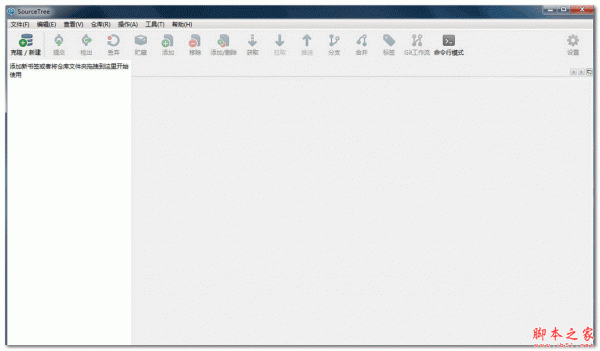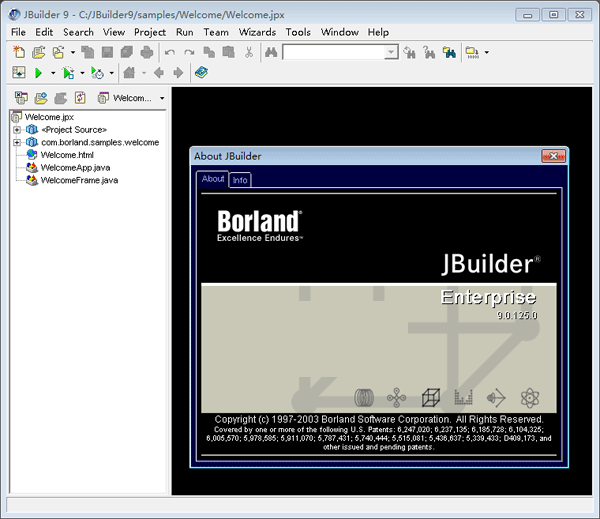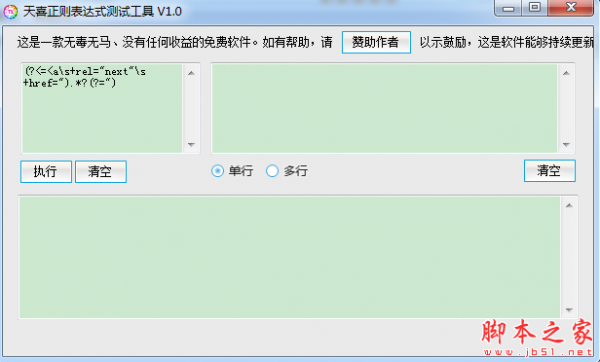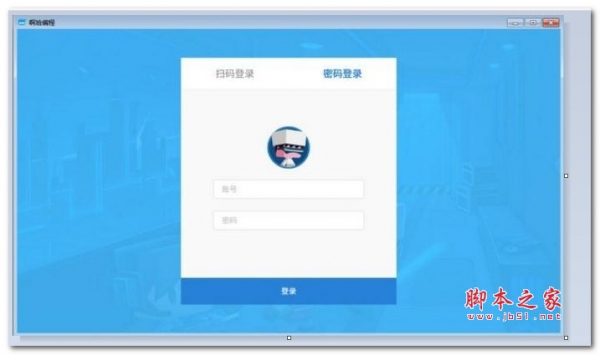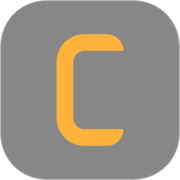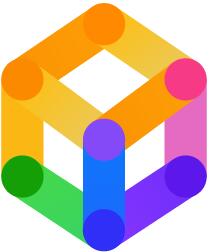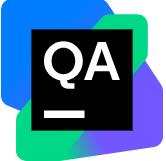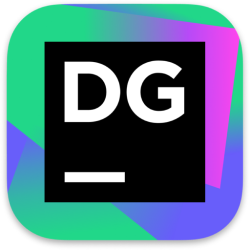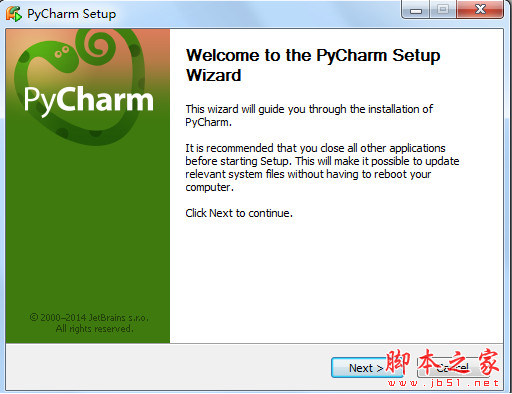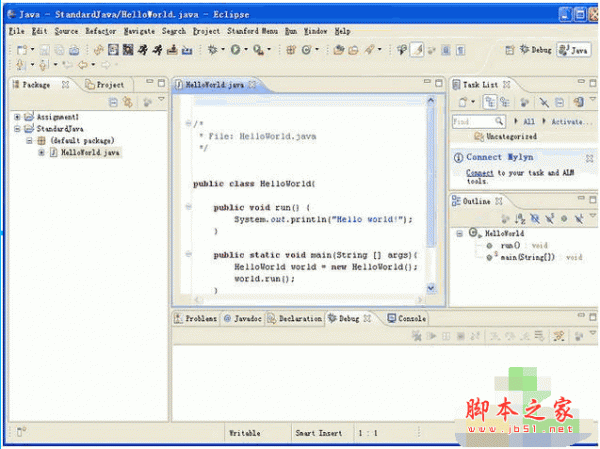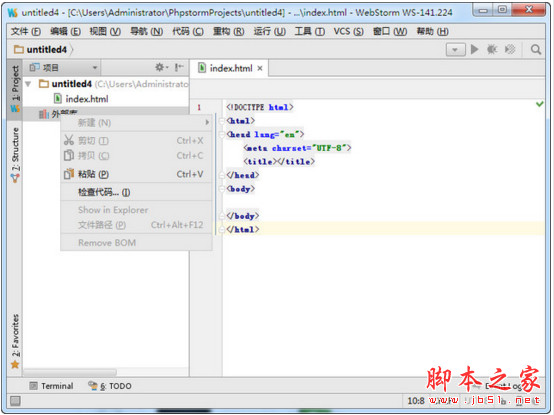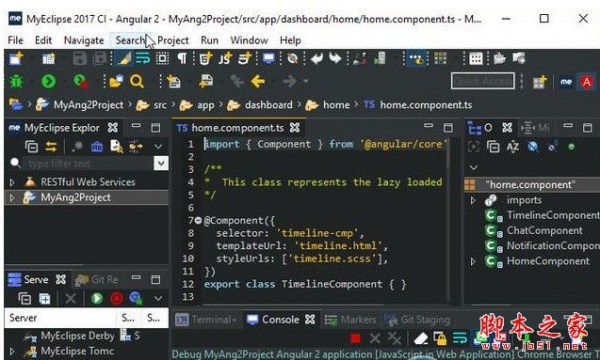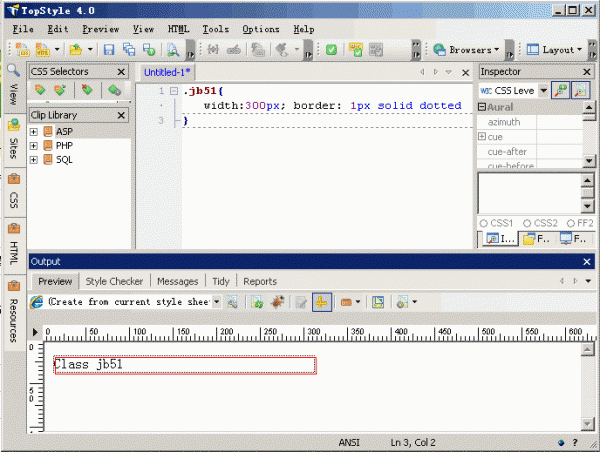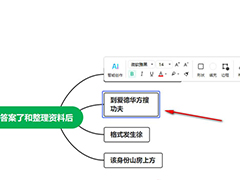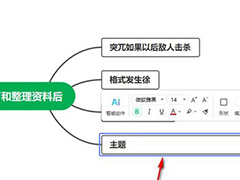详情介绍
SourceTree是一款免费开源的git客户端,SourceTree是很多软件开发者采用的开发软件,SourceTree客户端为开发者提供一个简洁界面的客户端,大大简化了开发者与代码库之间的Git操作方式,对于那些不熟悉Git命令的开发者来说非常实用。
软件特色
一 克隆Clone
二 提交Commit和推送Push
三 拉取pull和获取fetch
四 版本回退reset
五 检出checkout
六 标签Tag
功能介绍
1、简化了你与Git和Hg库的交互方式,可以通过直观、简洁、干净、友好的客户端管理本地的和远程的代码仓库。
2、简化团队的DVCS操作,可以执行提交、推送、获取、合并分支等操作,按照书签的方式管理代码库,并提供日志视图。
3、方便的使用Git流和Hg流。保持代码库的整洁,使开发过程变得更有效率。
4、为高级开发人员带来更大的便利,你可以根据变更集和cherry-p ick进行评审。
常见问题
1.为什么我下载的sourcetree在“图谱”一栏始终只有一条线,即使是多个分支也只有一条线?
答:提交回滚和重置到本次提交 他俩什么区别?
2.下载速度一直是0怎么办?
答:提交回滚是将本次提交完全撤销(可以将提交到远程库中的内容撤销),重置针对的是本地库内容进行撤销。
3.新手使用SourceTree 一定要装git客户端才行,不然克隆远程url会一直提示 “这是一个无效的源路径/URL”,如何解决?
工具 ——》选项 ——》 git, 启用git 就可以了。
使用方法
使用中若出现提示:
“ssh-agent ... System.NullReferenceException”异常,请将Git升级到2.6版后再试一试。
出现此问题是此版本的一个bug,官方正在修复中。
SourceTree使用教程:
-->在github上注册一个账号,然后登陆。
-->在github上点击create new, new repository, 随便输入一个项目名称即可,注意选上init this repository with readme(不选择也可以,事后再自己编辑),如下图。
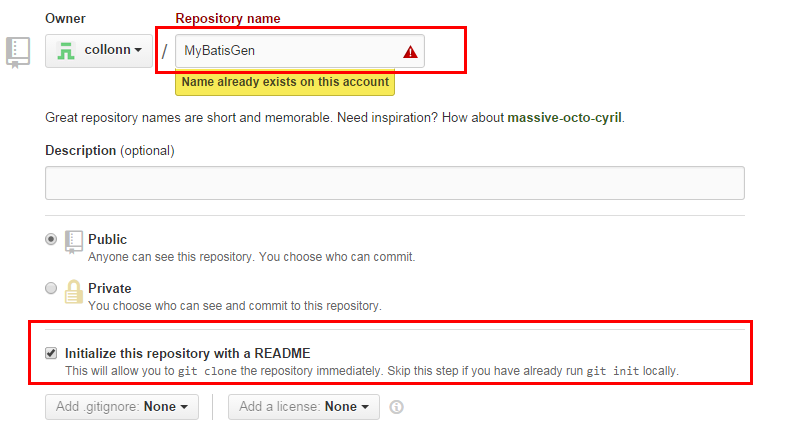
-->如果想删除刚创建的项目,可以,点右下角的setting,如下图。
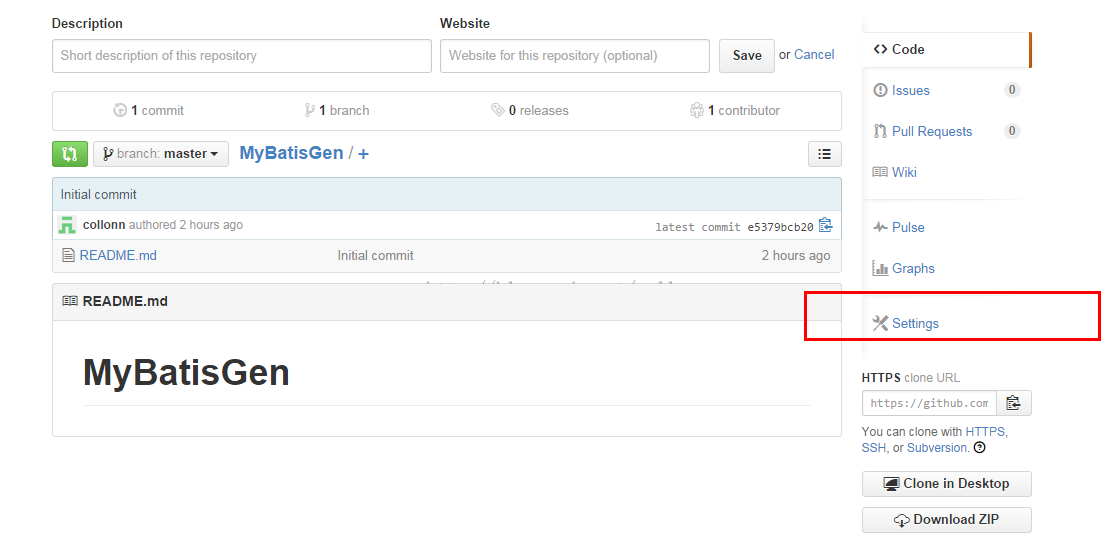
-->将页面拉到最下边,点击delete this repository,在弹出层中输入项目名称,点击删除即可,如下图。
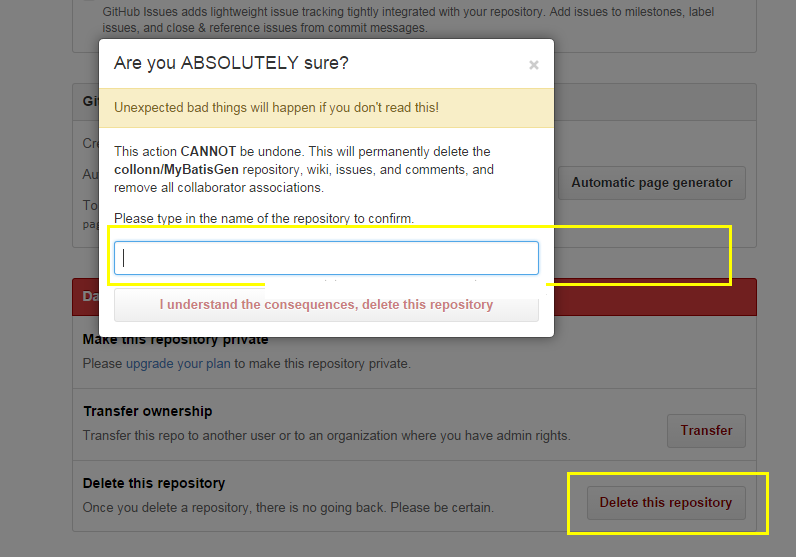
-->现在要在本地clone出远程的项目,在github上点击刚才创建的项目,进行项目详情,在右下角有一块信息,复制httPS连接,如下图

-->在本地随便一个目录下,输入以下命令,git clone https://github.com/collonn/MyBatisGen.git,(这里用了一个我的开源项目做为示例),
-->我们可以看到,新建的项目除了一个readme文件,什么也没有,你可以随便将一个maven项目的内容copy到此目录下,编译正确后,就可以提交了,下面我们以SourceTree为例,来演示怎么用可视化GUI工具提交修改。
--下载并安装SourceTree,以windows版本为例,安装完成后,打开sourcetree,如下图
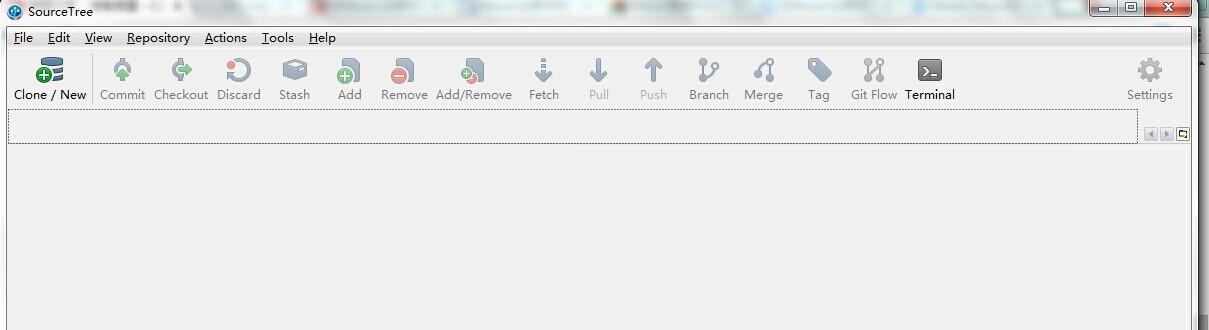
-->点击file-open,选择我们刚才clone出来的项目的根目录后,打开后,如下图,可以看到,branches只有一个master, 点击右边的Uncommited changes,会显示你所有有改动但未提交的文件。
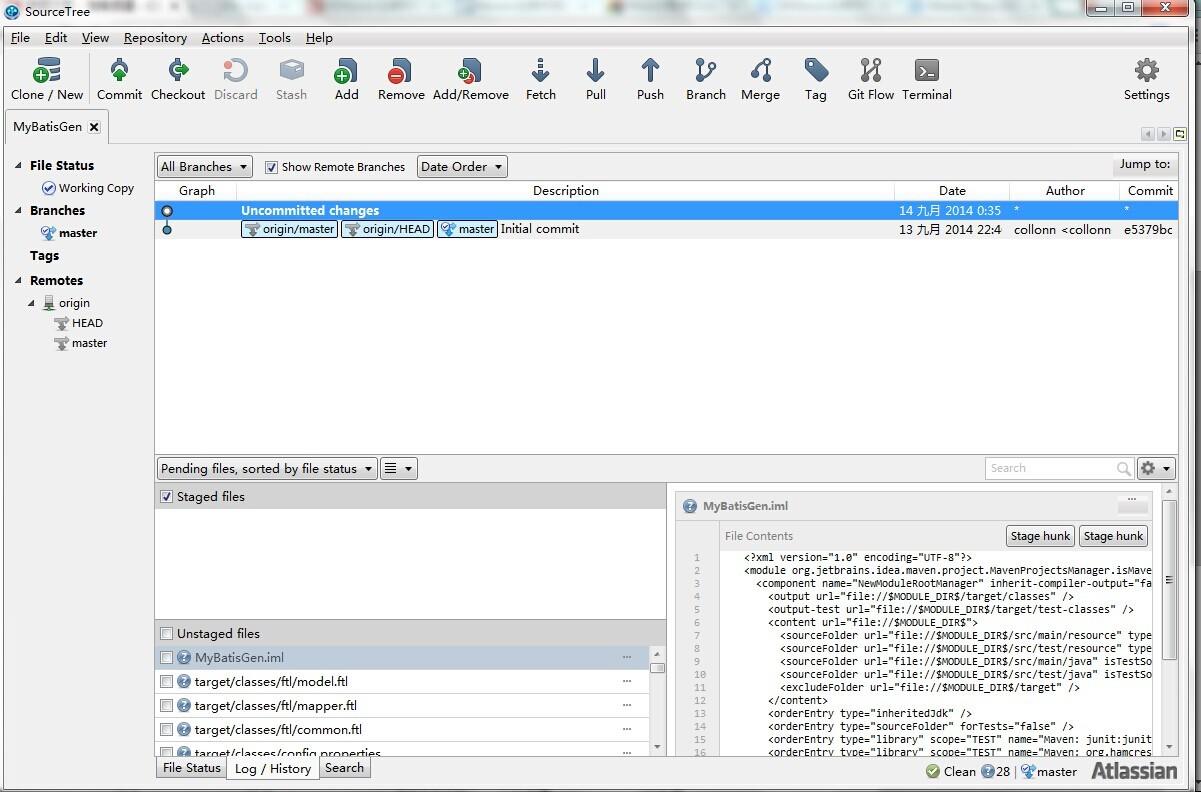
-->看Unstaged files这一块内容,我们按住shift,选择所有你要提交的文件,然后再点鼠标右键,选择add(意思就是add到本地的索引库),操作完成后,Staged files这块内容就会出现我们刚才选择的所有文件,如下图

-->在我们提交到本地repo前,我们先在sourcetree中设置一下通用information,当commit到本地时,这个infomation会当做通用的提交信息,点击tool->options,在full name和email address中输入你的github账号信息,如下图

-->返回到我们刚才那一点,在Staged files中选择要提交到本地仓库的文件后,点击sourcetree左上角的commit之后,会让我们输入comments about this commit,输入后,点提交,可能会提示你再输入github的用户名和密码,如下图

-->至此,我们只是提交到了本地仓库,最后一步就是如提交到远程仓库了,点击工具栏的push按钮,就可以提交到远程仓库(push到远程前,最好先从远程pull一把)。点击pull,即可从远程仓库下载最新的别人提交的修改了,如下图

-->点击push后,会让你选择提交到远程仓库的哪个分支,自己决定吧,提交到远程仓库后,github上就可以看到你提交的内容了,如下图

-->在分支1上的修改可以通过cherry pick,直接将修改的代码commit到分支2上。
也可以在分支2上去过merge操作来获取其它分支的commit,但是要通过intellij idea去进行merge。
注意cherry pick只用直接取到你本次提交的代码,另人在你提交之前的提交不会搞过来,而merge则会把你提交前别人提交也也搞过来。
intellij ide操作如下图:
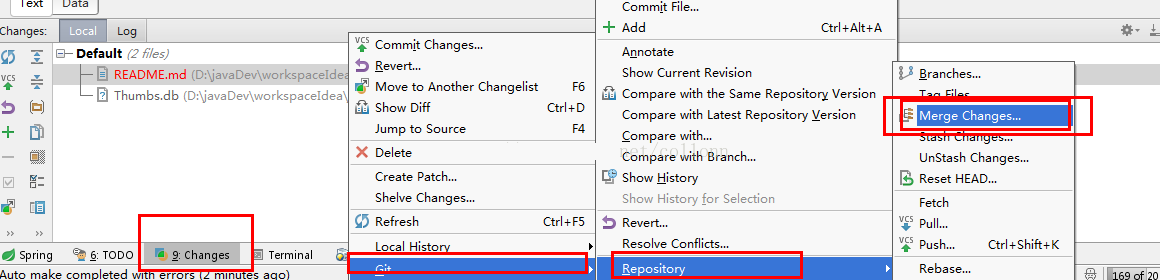
-->sourcetree左边栏的Branches,可以随便删除,再重新从Remotes中选择你要check out的分支,clone到本地仓库。
-->对于当前的所有本地改动,都可以用Stash功能将改动暂时保存,在任何时候都可以进行apply stash to current work branch。
-->至此,githut和sourcetree的使用,就结束了,工具只是方便大众化,不排斥只用command line操作
下载地址
人气软件

EXT界面图形工具Ext Designer 特别版
myeclipse2016破解工具 v1.0 破解补丁(附安装教程)
Zend Studio 10.1.0与10.0.1 破解文件与注册码打包
Python Tutor(代码可视化软件) v1.3.5.16 免费版
php编写工具 PHP Expert Editor v4.2 中文特别版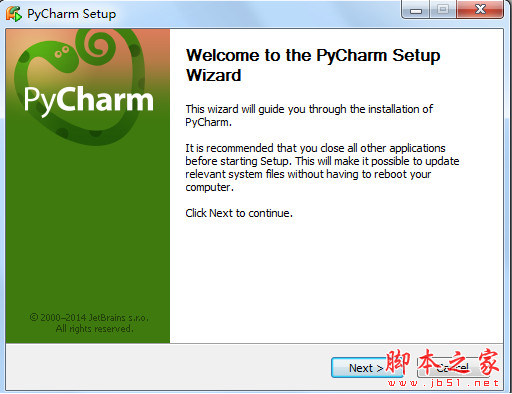
jetbrains pycharm professional(python开发工具) v4.0.5 特别版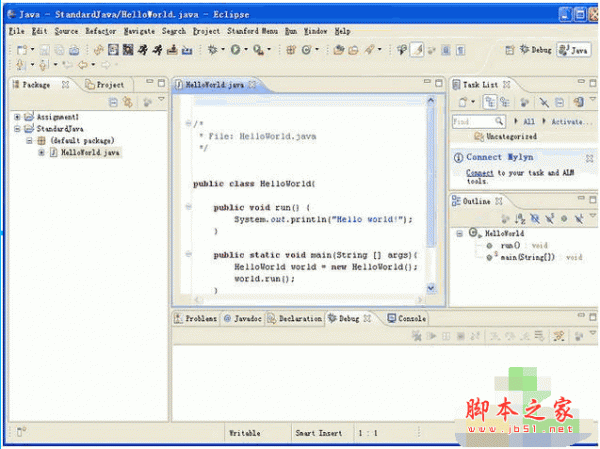
Eclipse Neon v4.6.0 64位 官方安装免费版(附汉化包)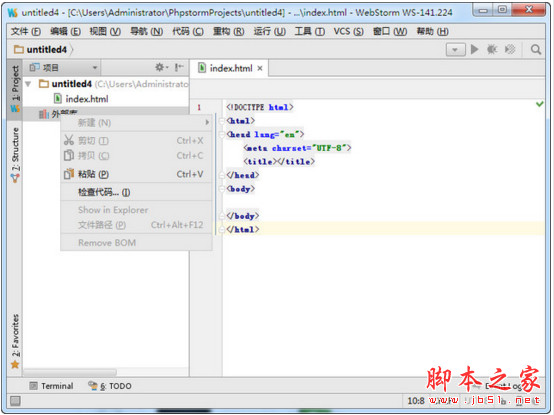
WebStorm 2017.3.3 正式版 官方安装版(附汉化包) JavaScript开发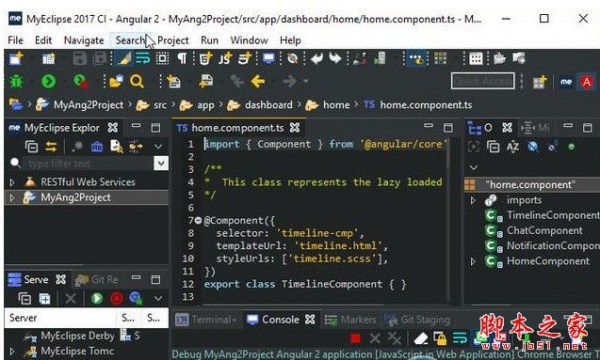
myeclipse 2017 ci 3 破解工具 破解补丁CI激活码 免费版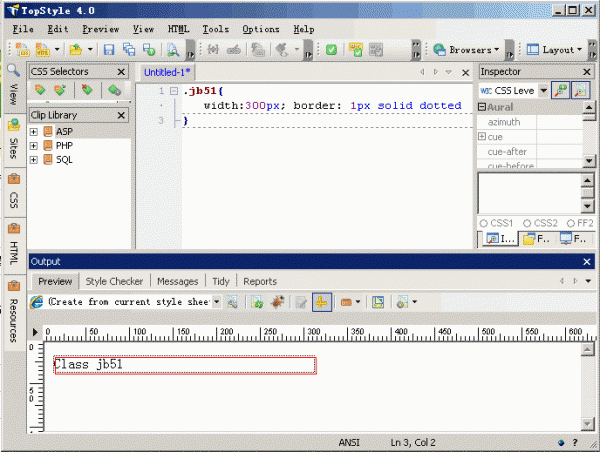
TopStyle v4.0.0.68 英文绿色特别版 CSS编写工具带预览功能
相关文章
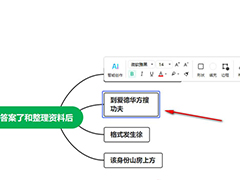 mindmaster怎么插入浮动主题? 思维导入浮动主题的制作方法
mindmaster怎么插入浮动主题? 思维导入浮动主题的制作方法思维导图软件,在我们的工作中应用非常广泛,可以制作出精美的思维导图,对于我们梳理流程,总结知识都非常使用,今天小编就给大家分享思维导图添加浮动主题的方法...
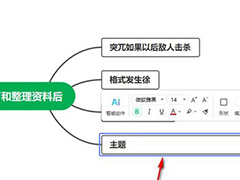 mindmaster文本框大小怎么设置? 思维导图更改主题文本框宽度的技巧
mindmaster文本框大小怎么设置? 思维导图更改主题文本框宽度的技巧mindmaster绘制思维导图的时候,发现主题的文本框默认宽度不够,想要调整一下,该怎么操作呢?下面我们就来看看详细的教程...
 QQ音乐能投屏吗? QQ音乐投屏到电视功能的使用方法
QQ音乐能投屏吗? QQ音乐投屏到电视功能的使用方法QQ音乐屏电视听歌?QQ音乐为用户们提供的听歌服务都是很简单的,各种试听音质都很不错,还能够随时投屏到电视上听歌,操作方法简单...
 右键菜单里上传或同步到WPS选项怎么去掉? wps的右键功能关闭技巧
右键菜单里上传或同步到WPS选项怎么去掉? wps的右键功能关闭技巧电脑右键菜单总是出现很多源于wps的选项,比如“上传或同步到WPS选项”等,不想让右键菜单显示wps选项,该怎么操作呢?详细请看下文介绍...
 wps怎么自动排日期? wps表格自动生成连续日期的教程
wps怎么自动排日期? wps表格自动生成连续日期的教程在表格中进行添加一个连续的日期,虽然可以手动插入连续的日期序号,但是会很麻烦,那么我们可以进行定义新编号格式,根据自己的需求进行设置日期连续编号即可...
 WPS图片怎么设置底端对齐? wps图片对齐方式的设置方法
WPS图片怎么设置底端对齐? wps图片对齐方式的设置方法wps插入图片后显示很乱,想要让图片更整洁,可以将图片调整成底部对齐的方式,该怎么对齐图片呢?详细请看下文介绍...
下载声明
☉ 解压密码:www.jb51.net 就是本站主域名,希望大家看清楚,[ 分享码的获取方法 ]可以参考这篇文章
☉ 推荐使用 [ 迅雷 ] 下载,使用 [ WinRAR v5 ] 以上版本解压本站软件。
☉ 如果这个软件总是不能下载的请在评论中留言,我们会尽快修复,谢谢!
☉ 下载本站资源,如果服务器暂不能下载请过一段时间重试!或者多试试几个下载地址
☉ 如果遇到什么问题,请评论留言,我们定会解决问题,谢谢大家支持!
☉ 本站提供的一些商业软件是供学习研究之用,如用于商业用途,请购买正版。
☉ 本站提供的Git客户端(SourceTree) v3.4.7 免费安装版资源来源互联网,版权归该下载资源的合法拥有者所有。